ChatGPTを使った表作成に興味があるあなたへ。日々のデータ整理や報告書作成に追われていると、手間のかかる作業に頭を悩ませていませんか?エクセルやスプレッドシートを使って手動でデータを整理するのは時間がかかりすぎ、ミスも多くなりがち。でも、ChatGPTを活用すれば、これらの悩みが一気に解決できるかもしれません。
本記事では、「ChatGPT 表 作成」のプロンプトを上手に活用して、効率的に表を作成する方法を徹底解説します。具体的なプロンプト例や、プロンプトを最大限に活用するためのコツを紹介。これを読めば、データ整理が劇的にスピードアップすること間違いなしです!
ChatGPTを使って表作成が劇的に効率化する理由

AIのイメージ
ChatGPTを使った表作成には大きなメリットがいくつかあります。まず、表を作成する際に煩わしい手入力やデータ整理の手間を大幅に省けます。そして、反復的な作業やルーチンを自動化できるため、時間の大幅な節約が可能に。
例えば、ExcelやGoogleスプレッドシートでの入力作業をChatGPTに任せることで、あなたはより重要な業務に集中できるようになります。さらに、ChatGPTに与える指示が正確であれば、ミスも最小限に抑えることができます。
表作成に役立つChatGPTのプロンプト活用法
ChatGPTで表作成を効率化するためには、適切なプロンプト設定が必要不可欠です。適切な指示を与えることで、AIがあなたの意図通りに正確な表を作成してくれます。以下のポイントに気をつけることで、より精度の高い表を作成できるようになります。
具体的なデータの範囲と形式を指定する
「売上データの表を作成して」といった曖昧な指示では、結果が期待外れになる可能性があります。正確にどのデータを使うのか、どの形式で出力して欲しいのかを細かく指定しましょう。
例「2023年の売上データを月ごとに整理した表を作成してください。列は【月】、【売上額】、【前年比】とし、CSV形式で出力してください。」
フォーマットとスタイルを指定する
表の見やすさも重要なポイントです。ChatGPTはさまざまな形式で表を作成できます。Markdown形式、CSV形式、あるいはExcel形式など、求める形式を明確に指定しましょう。
例「Markdown形式で、以下の内容を5列の表にしてください売上、月別、利益、前年比、評価。」
出力内容に対して柔軟な調整を加える
最初の出力結果が完璧でないこともあるので、プロンプトを修正して再度指示を出しましょう。例えば、「行数を減らして欲しい」や「列の順番を変えて欲しい」といった追加指示を与えることで、より意図に近い結果を得ることができます。
ChatGPT 表 作成に関する疑問解決
多くの人が、ChatGPTで表作成をする際に抱える疑問をいくつか紹介し、解決策をお伝えします。
質問1: ChatGPTが作成した表は本当に正確なのか?
ChatGPTは非常に高精度なAIですが、すべてのデータに対して完璧に対応できるわけではありません。特に、複雑な計算や高度な集計を要するデータについては、人間の確認が必要です。
解決策: 出力された表を必ずチェックし、必要に応じて手動で調整を加えましょう。
質問2: 表作成をさらに効率化する方法はあるか?
解決策: プロンプトをテンプレート化することで、同じ形式の表を何度でも簡単に作成できます。また、定型化したフォーマットを使い回すことで、時間と手間を大幅に削減できます。
質問3: ChatGPTはどのような形式で表を出力することができるか?
ChatGPTはMarkdown、CSV、Excelなど、さまざまな形式で出力可能です。それぞれの形式には利点があり、用途に応じて使い分けることができます。
解決策: 目的に応じて最適な形式を選択し、指示を出しましょう。
まとめ
ChatGPTを使った表作成は、あなたの作業効率を劇的に向上させるツールです。最も重要なのは、プロンプト設定の精度です。具体的な指示を与えることで、AIはあなたの意図通りに表を作成してくれます。さらに、出力結果に対して柔軟に調整を加えることで、満足のいく表が作れるようになります。
これからは、定型化したプロンプトやテンプレートを使うことで、毎回効率的に作業を進めることができるでしょう。ChatGPTを上手に活用し、データ整理や資料作成をスピーディーに行い、時間と手間を削減しましょう!
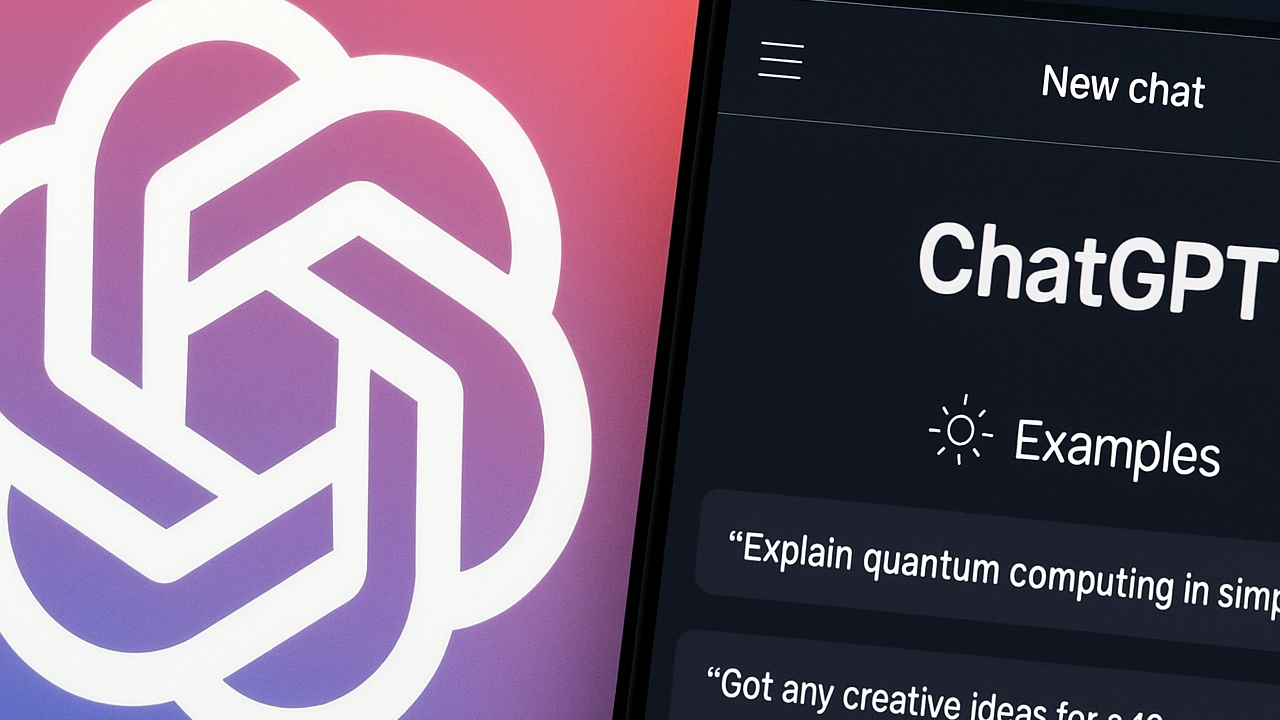
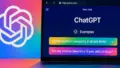

コメント